
Owen Little
0
3740
132
Tous les enfants veulent leur propre smartphone ou tablette et ils les ont de plus en plus jeunes. Si cela vous rend nerveux en tant que parent, ne vous inquiétez pas. Il existe de nombreux paramètres et outils permettant à votre enfant d'utiliser son téléphone en toute sécurité et de vous garder le contrôle même lorsque vous n'êtes pas en mesure de regarder ce qu'il fait..
Jetons un coup d'œil aux meilleurs moyens de configurer le téléphone Android de votre enfant.
1. Utiliser le lien familial de Google
Les enfants doivent avoir un certain âge avant de pouvoir disposer d'un compte Google. Dans la plupart des pays, ils doivent avoir au moins 13 ans. Ils doivent avoir 14 ans ou plus en Espagne et en Corée du Sud, ou 16 ans et plus aux Pays-Bas..
Les parents évitent souvent ce problème en créant un compte pour leurs enfants en utilisant un âge fictif. Cela fonctionne, mais enfreint les conditions générales de Google et peut éventuellement les amener à suspendre ou à fermer le compte..
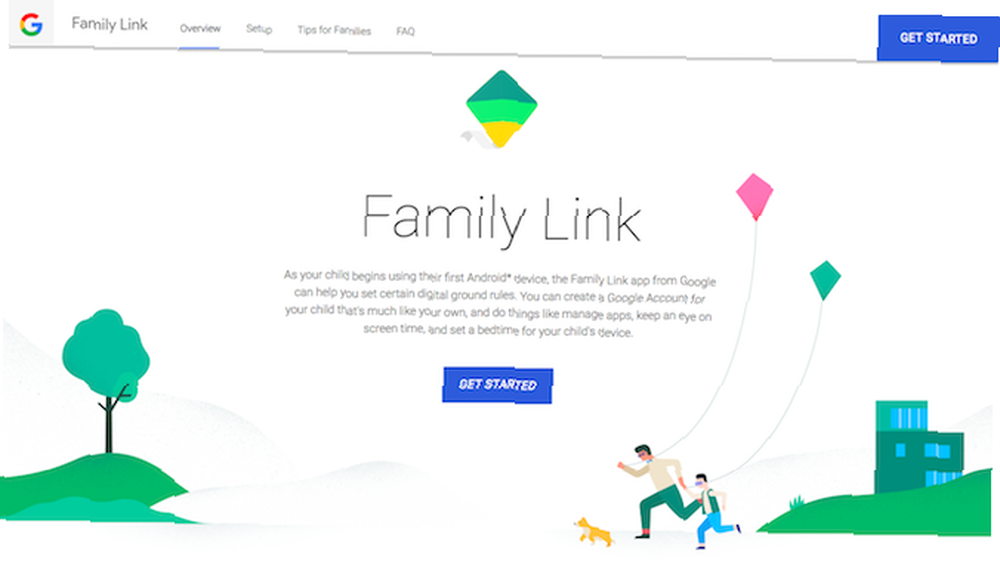
Pour remédier à ce problème, Google a récemment lancé un service appelé Family Link Google. Il vous permet maintenant de contrôler le téléphone de votre enfant. Google maintenant vous permet de contrôler le téléphone de votre enfant. Google a lancé une nouvelle application conçue pour permettre aux parents de contrôler l'utilisation du smartphone de leurs enfants. Cela s'appelle Family Link, et ça va sûrement gêner les enfants partout. . Il permet aux parents de créer et de gérer des comptes pour leurs enfants pré-adolescents, mais il comporte deux limitations sévères:
- Au moment de la rédaction de cet article, il n'est disponible qu'aux États-Unis, en Australie, en Nouvelle-Zélande et en Irlande..
- Votre enfant et vous-même aurez besoin d'un téléphone fonctionnant sous Android 7.0 ou une version ultérieure (un nombre très limité de périphériques Android 6.1 sont également pris en charge). Cela fonctionne aussi sur iOS.
Si vous êtes éligible sur ces deux points, Family Link est la voie à suivre. Les parents peuvent l’utiliser pour contrôler à distance les applications utilisées par leurs enfants. ils peuvent verrouiller le téléphone la nuit.
Comment configurer un lien familial
Pour commencer, téléchargez l’application Family Link à partir du Play Store. Cliquez sur les premiers écrans, puis créez un compte Google pour votre enfant lorsque vous y êtes invité. Vous devrez vérifier votre mode de paiement au cours de ce processus. Des frais de 0,30 USD seront portés à votre carte de crédit, qui sera annulée dès sa confirmation..
Connectez-vous maintenant au compte sur le téléphone de votre enfant et installez également Family Link. Suivez les instructions à l'écran pour terminer la configuration..
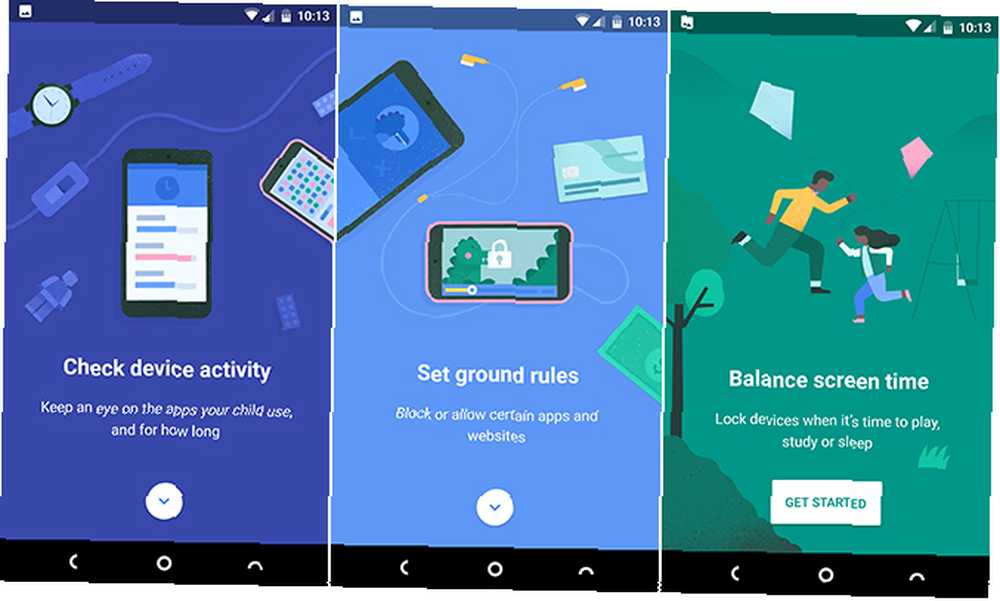
Une fois que vous avez terminé, vous pouvez utiliser Family Link pour:
- Approuver les téléchargements d'applications, ce qui signifie que vous serez invité à autoriser ou à refuser toutes les applications que votre enfant souhaite installer..
- Limiter le temps d'écran en établissant une tolérance d'utilisation journalière par incréments de 30 minutes.
- Définir une heure de coucher, après quoi le téléphone ne fonctionnera pas.
- Surveillez l'activité de l'application de votre enfant avec des rapports hebdomadaires, et désactiver temporairement les applications qu'ils utilisent trop.
- Configurer des filtres adaptés aux enfants pour limiter le nombre d'applications, de jeux et de films téléchargeables et pour appliquer des recherches sûres dans Chrome.
Family Link ne fonctionne que pour les moins de 13 ans. Lorsque votre enfant aura 13 ans, il pourra prendre en charge son propre compte. Vous devrez peut-être commencer à utiliser certaines des options ci-dessous. Protégez le téléphone Android de votre enfant avec Google Family Link Protégez le téléphone Android de votre enfant avec Google Family Link Utilisez Google Family Link pour créer une solution simple et judicieuse de contrôle parental sur Android. dispositifs. Voici comment l'utiliser. .
2. Play Store Contrôle parental
Si vos enfants ont 13 ans ou plus - ou ont un compte disant "si vous ne pouvez pas utiliser Family Link, vous devrez utiliser les contrôles parentaux intégrés dans le Play Store..
Cela vous permet de limiter le nombre d'applications, de jeux, de films et d'émissions de télévision que votre enfant peut télécharger, en fonction de son âge. Les livres et les magazines peuvent également être restreints par un filtre de recherche sécurisé (qui peut ne pas être sûr à 100%), et par la musique étiquetée Explicite est également hors limites.
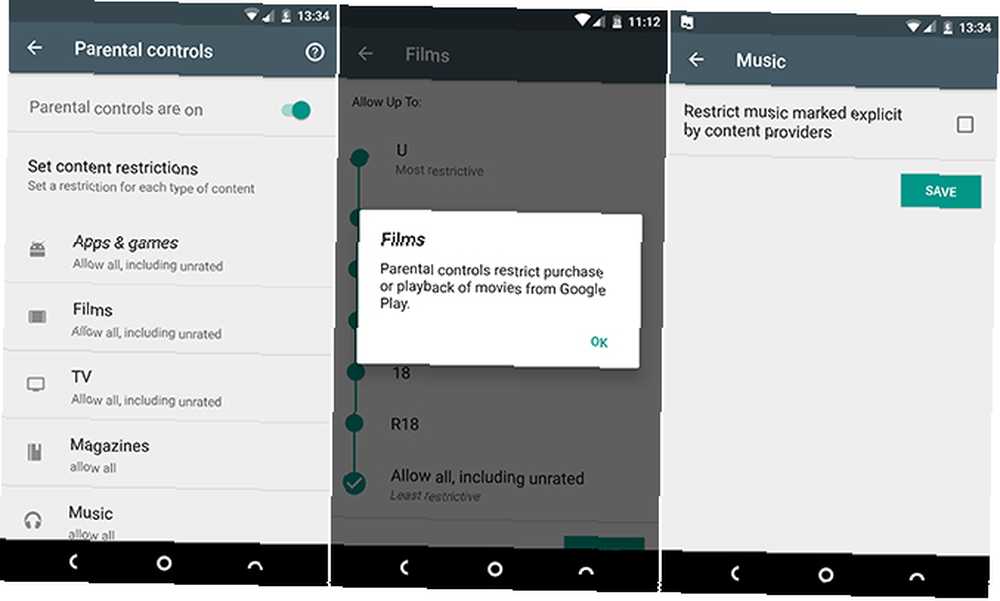
Pour configurer le contrôle parental, ouvrez l'application Play Store et accédez à Paramètres> Contrôle parental, puis basculez le commutateur sur Sur. Vous serez maintenant invité à configurer un code PIN à quatre chiffres..
Ensuite, cliquez sur chaque type de contenu et définissez une limite d'âge, ou activez le filtre explicite, puis appuyez sur sauvegarder quand tu as fini. Votre enfant ne pourra ni acheter ni jouer quelque chose qui tombe en dehors de ces paramètres..
Vous appliquez un contrôle parental sur les téléphones et les tablettes individuels, plutôt que sur le compte. Si vos enfants ont plus d'un appareil, vous en aurez besoin sur chacun d'eux..
3. Contrôle parental sous Chrome
Pour protéger votre enfant des coins les plus sombres du Web, vous pouvez appliquer le filtre de recherche sécurisé à sa navigation sur le Web. Cela fonctionne principalement dans Chrome, où ils seront connectés. Si votre enfant utilise un navigateur tiers, ce paramètre ne s'appliquera pas nécessairement..
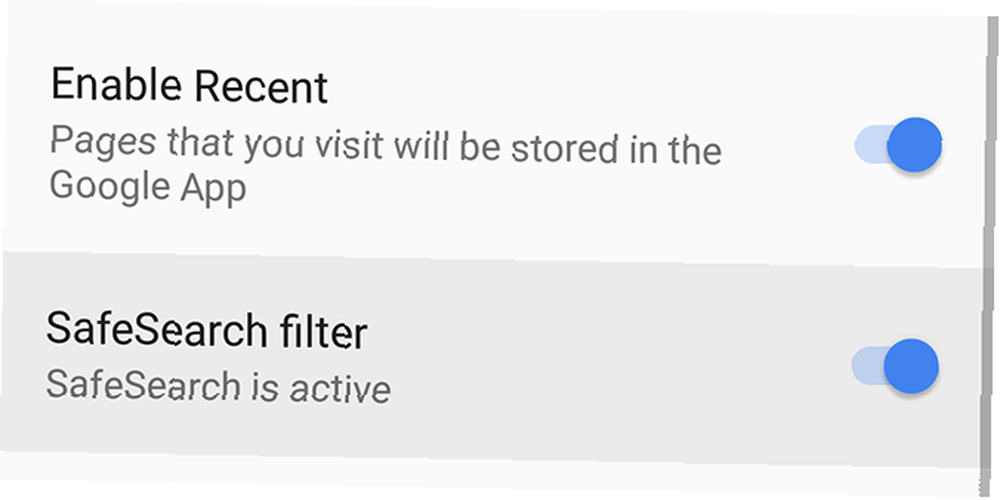
Pour l'activer, ouvrez l'application Google. Aller au Réglages page, et sélectionnez Paramètres> Comptes et confidentialité. Maintenant, placez le Recherche sécurisée option de actif.
4. Partager le contenu avec la bibliothèque familiale
Family Library est un service qui permet à tous les utilisateurs de votre foyer de gérer leur propre compte Google, mais de partager des applications et du contenu payants du Play Store. Vous pouvez également partager un mode de paiement unique.
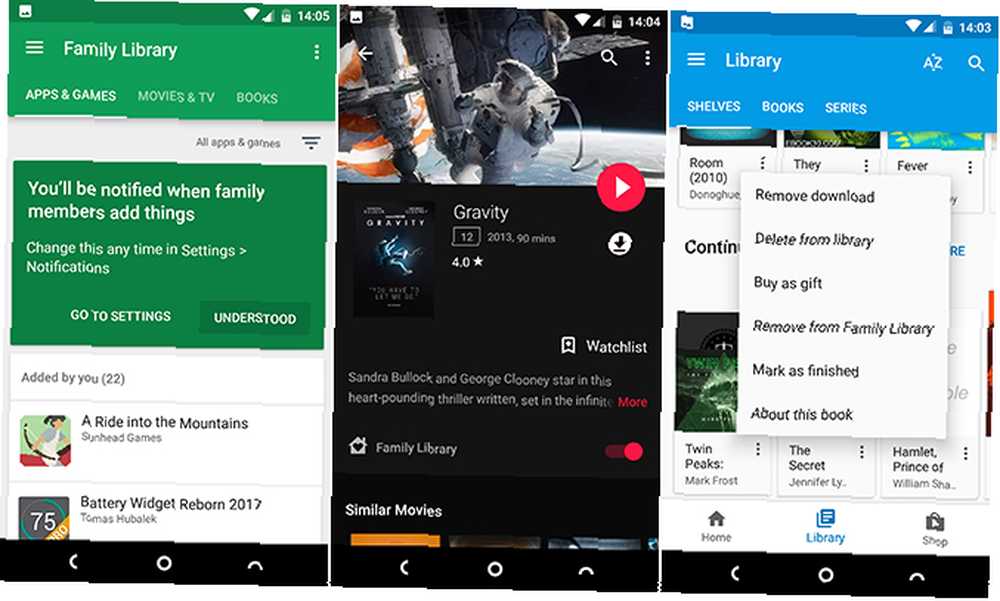
Cela signifie que vous n'avez pas à acheter les mêmes applications ou les mêmes films plus d'une fois. Vous pouvez le faire de manière sélective. Ainsi, si vous avez des choses auxquelles vous ne voulez pas que vos enfants aient accès, vous n'avez pas à les partager. Cela signifie également que vos enfants peuvent utiliser votre carte de crédit pour acheter des produits via le Play Store, mais vous devez approuver chaque achat..
Lisez notre guide complet sur la configuration et l'utilisation de la bibliothèque familiale. Bibliothèque familiale Google Play: partagez vos applications, films et vidéos payants sur Android. Bibliothèque familiale de Google Play: partagez vos applications, films et autres produits payants sur Android. des applications, des films, des calendriers et bien plus encore avec votre famille à l'aide de la fonction de bibliothèque familiale intégrée de Google sur Android. .
Pour commencer:
- Dans le Play Store, allez à Compte> Famille> S'inscrire à la bibliothèque familiale.
- Choisissez le mode de paiement que vous souhaitez partager avec votre famille.
- Lorsque vous êtes invité à partager votre contenu, sélectionnez soit Tout ajouter ou Un par un.
- Enfin, invitez les membres de votre famille à rejoindre votre groupe en ajoutant leurs adresses Gmail lorsque vous y êtes invité. Ils devront chacun accepter l'invitation.
Par défaut, tous les membres de la famille âgés de moins de 18 ans (en fonction de l'âge défini dans leur compte Google) devront être approuvés à chaque fois qu'ils tenteront d'acheter quelque chose. Vous recevrez une notification sur votre téléphone pour autoriser ou refuser l'achat. Cela s'applique également aux achats intégrés.
5. Remplacer YouTube avec YouTube Kids
La plupart des enfants vivent à l'intérieur de YouTube Les meilleurs conseils et astuces YouTube pour Android Les meilleurs conseils et astuces de YouTube pour Android L'application YouTube pour Android peut faire beaucoup plus que vous ne le pensez. Voici quelques-uns de nos trucs et astuces YouTube préférés pour votre téléphone. ces jours-ci, mais il y a beaucoup de contenu sur lequel vous ne voudriez pas forcément qu'ils tombent par hasard. Pour les très jeunes enfants, vous pouvez remplacer l'application YouTube par YouTube Kids, une alternative officielle conviviale pour les familles avec un contenu sélectionné..
Tout d’abord, désactivez YouTube en allant sur Paramètres> Applications> YouTube et écoutes Désactiver. Cela cachera l'icône de l'application afin que votre enfant ne puisse pas y accéder.
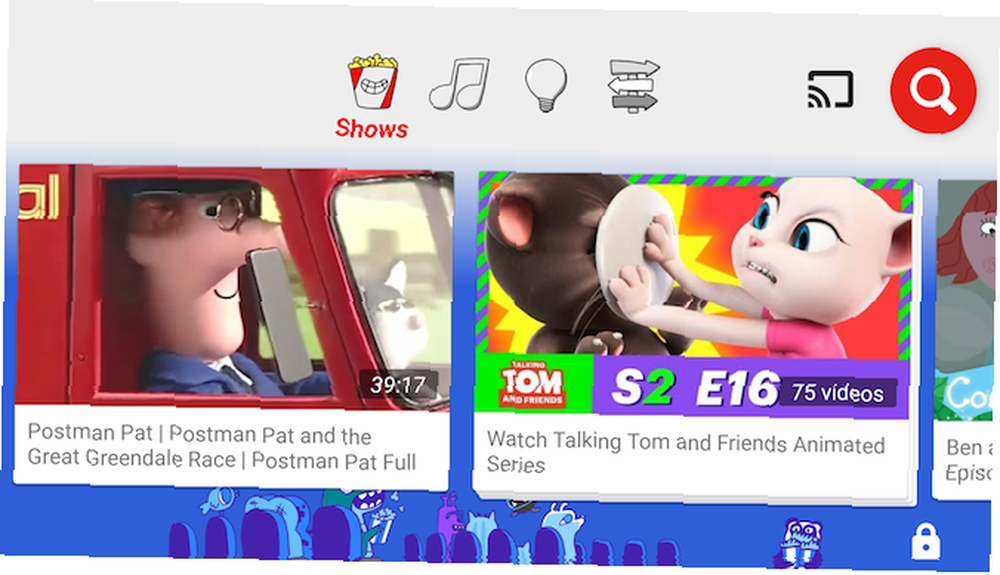
Maintenant, installez YouTube Kids à sa place. Grâce aux paramètres de cette application, vous pouvez activer ou désactiver la recherche, limiter le temps que vos enfants peuvent regarder, et signaler les vidéos inappropriées qui se sont faufilées par accident..
Si vos enfants sont trop âgés pour cela, vous pouvez définir l'application YouTube standard en mode restreint. Cela masque les vidéos signalées par d'autres utilisateurs comme contenant du contenu réservé aux adultes ou inapproprié. Ils pourraient aussi être filtrés algorithmiquement aussi.
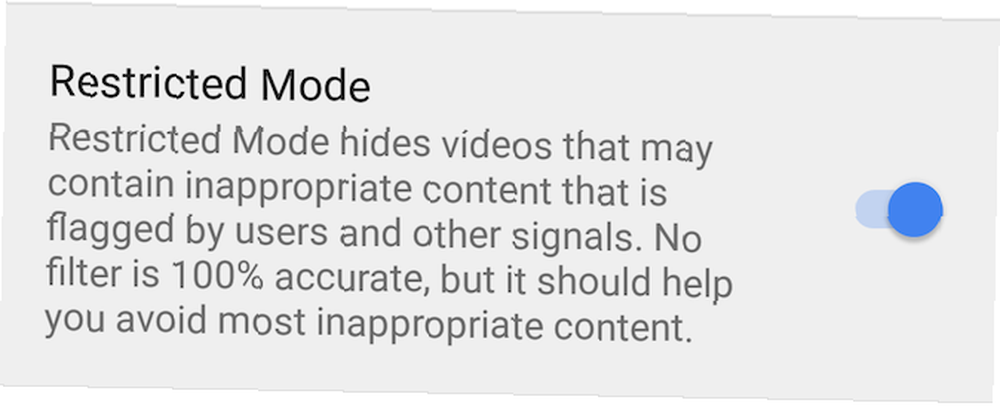
Pour l'activer, ouvrez YouTube et appuyez sur le bouton Compte icône en haut à droite de l'écran. Maintenant, allez à Paramètres> Général et basculer le Mode restreint commutateur.
6. Suivez vos enfants
Donner un smartphone à votre enfant vous donne l'occasion de garder un œil sur l'endroit où il se trouve quand il (ou vous-même) n'est pas à la maison. Cela peut vous donner une réelle tranquillité d'esprit. Vous pouvez le faire très facilement en utilisant Google Trouver mon appareil Trouver mon iPhone pour Android? Rencontrez le Gestionnaire de périphériques Android Find My iPhone for Android? Rencontrez le Gestionnaire de périphériques Android Jaloux de l'application Find My iPhone de l'iPhone? Eh bien, heureusement pour vous, il existe une application tout aussi géniale pour Android appelée Android Device Manager! Jetons un coup d'oeil. un service.
Le service est principalement conçu pour suivre un téléphone égaré. Mais si vous avez accès au compte Google configuré sur le téléphone de votre enfant, vous pouvez l'utiliser pour voir où ils se trouvent. Bien sûr, ils doivent avoir le téléphone avec eux et une connexion de données active est nécessaire..
Si vous utilisez Family Link avec vos moins de 13 ans, vous aurez déjà accès aux détails de leur compte Google puisque vous l'avez configuré vous-même. Vous pouvez simplement vous connecter en utilisant n'importe quel navigateur Web pour les trouver.
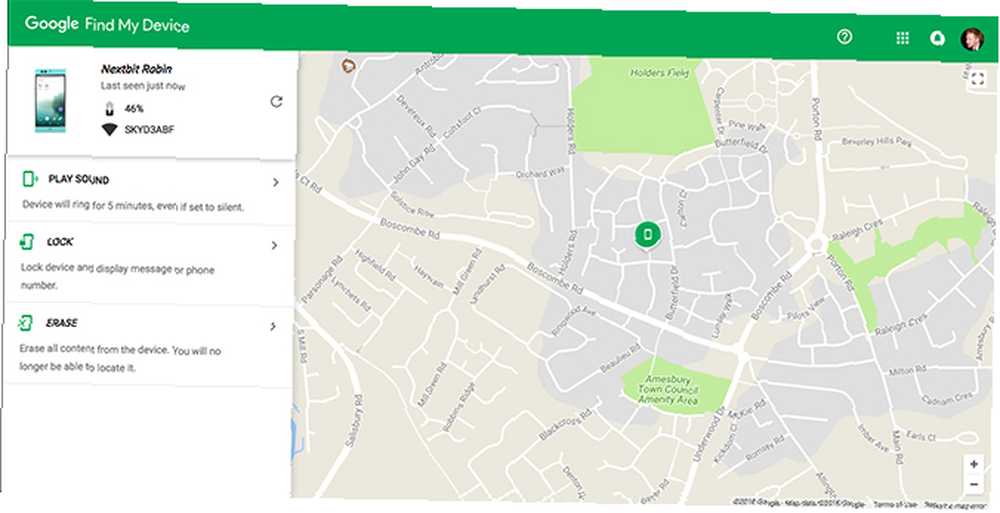
À un certain âge, vous devrez commencer à concilier confidentialité et sécurité. De plus, l'accès complet aux comptes Google de vos enfants peut être approprié ou non. Une solution simple consiste à créer un tout nouveau compte dans le seul but d'utiliser la fonction de suivi, si le besoin s'en faisait sentir..
Vous pouvez utiliser le même compte pour tous vos enfants. Créez simplement le compte et configurez-le sur leur téléphone à l'adresse Paramètres> Comptes> Ajouter un compte. Ensuite, connectez-vous sur un bureau et allez sur google.com/android/devicemanager, et vous pourrez voir où ils se trouvent. Vous pouvez également installer l'application pour la surveiller.
Plus d'applications de contrôle parental Android
Vous voulez encore plus de façons de voir comment vos enfants utilisent leur téléphone? Il y a beaucoup plus dans le Play Store. Pour commencer, jetez un coup d'œil à notre sélection des meilleures applications de contrôle parental pour Android. 5 meilleures applications de contrôle parental pour Android. 5 meilleures applications de contrôle parental pour Android. Si vous souhaitez contrôler ce que vos enfants peuvent faire sur leur téléphone ou leur tablette Android , vous avez besoin d’une de ces applications. , ainsi que le meilleur outil et les meilleures applications de suivi des enfants Quels sont les meilleurs outils et applications de suivi des enfants? Quels sont les meilleurs outils et applications de suivi pour enfants? Si vous êtes un parent et que vous voulez savoir où se trouve votre enfant à tout moment, vous devriez essayer l'une de ces applications.. .
En outre, des applications telles que Timeout peuvent les aider à se détacher de Snapchat. Le réseau social préféré des adolescents est… Le réseau social préféré des adolescents est… Snapchat Snapchat est désormais le réseau social préféré des adolescents. Snapchat est confortablement en avance sur l'ex-enfant le plus populaire du moment, Instagram, tandis que Facebook et Twitter sont loin derrière. , tandis que Hold incite moins à l’utilisation du téléphone et plus de concentration à l’école.
N'oubliez pas non plus que, lorsque vous configurez les téléphones de vos enfants, aucune solution de gestion n'est parfaite. Family Link est la meilleure option, mais ils peuvent contourner le reste d’une manière ou d’une autre: effacez le code PIN du Play Store, utilisez un navigateur différent pour éviter les paramètres de recherche sécurisés, etc..
Vos enfants ont-ils un appareil Android? Comment l'avez-vous mis en place? Rejoignez-nous dans les commentaires ci-dessous pour partager vos astuces et conseils.











